Programmas Dynamics 365 tālruņiem un planšetdatoriem lietošanai, lai darbinātu Dynamics 365 Customer Engagement (on-premises) programmas
Izmantojiet Dynamics 365 tālruņiem un Dynamics 365 planšetdatoriem mobilo programmu, lai izmantotu Dynamics 365 Customer Engagement (on-premises) programmas, kad esat ceļā. Ar vienu lejupielādi no programmu veikala automātiski varēsit piekļūt visām programmām, kas neieciešamas jūsu lomai.
Piezīmes
Ir atsevišķas mobilās programmas, kas paredzētas šādiem nolūkiem:
- Dynamics 365 tālruņiem un planšetdatoriem programma, lai palaistu jūsu klientu iesaistes programmas pakalpojumā Dynamics 365 (piemēram, Dynamics 365 Sales, Dynamics 365 klientu apkalpošana un Dynamics 365 Marketing): Dynamics 365 tālruņiem un planšetdatoriem
- Power Apps mobilais: modeļa vadītu programmu un pamatnes programmu palaišana mobilajās ierīcēs Power Apps
- Dynamics 365 Field Service: Field Service mobilā programma
- Finance and Operations lietojumprogrammas: Finance and Operations mobilā programma
Programmas instalēšana no jūsu ierīces programmu veikala
PapildinformācijaDynamics 365 tālruņiem un planšetdatoriem instalēšana
Pierakstīšanā
Pierakstieties, izmantojot savu Dynamics 365 programmas tīmekļa adresi, lietotājvārdu un paroli. Ja jums ir vajadzīga palīdzība saistībā ar pierakstīšanās informāciju, sazinieties ar Dynamics 365 administratoru.
Pierakstīšanās ekrānā atlasiet Pieteikties, izmantojot tīmekļa adresi.
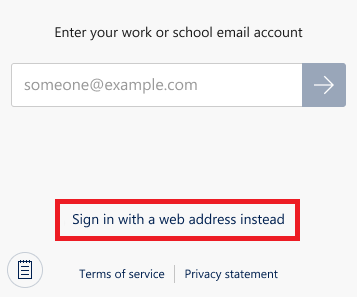 .
.Ievadiet izmantotās Dynamics 365 programmas tīmekļa adreses vietrādi URL un pēc tam atlasiet
 .
.Ievadiet lietotājvārdu un paroli.
Programmu sarakstā, kuram varat piekļūt, atlasiet programmu, kuru vēlaties izmantot.
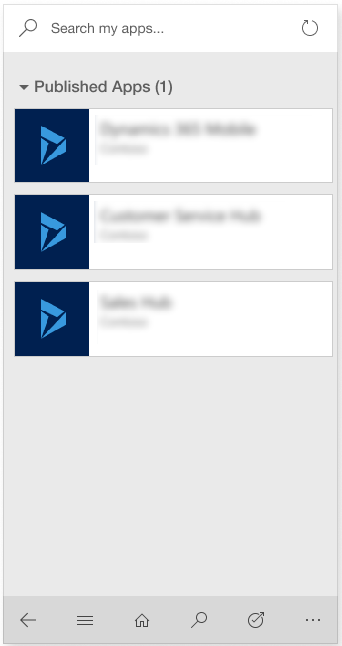 .
.
Izrakstīties
Navigācijas joslā atlasiet
 >Lietotāja informācija>Izrakstīties.
>Lietotāja informācija>Izrakstīties.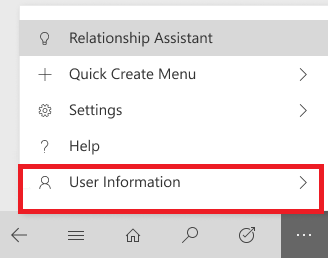
Ierīces kešatmiņas notīrīšana
Ja izmantojāt mobilo programmu telefonā vai planšetdatorā īslaicīgi un pirms ierīces nodošanas citai personai vēlaties noņemt visus kešatmiņas datus, ir nepieciešams atkārtoti konfigurēt programmu.
Navigācijas joslā atlasiet
 >Lietotāja informācijas>pārkonfigurēšana.
>Lietotāja informācijas>pārkonfigurēšana.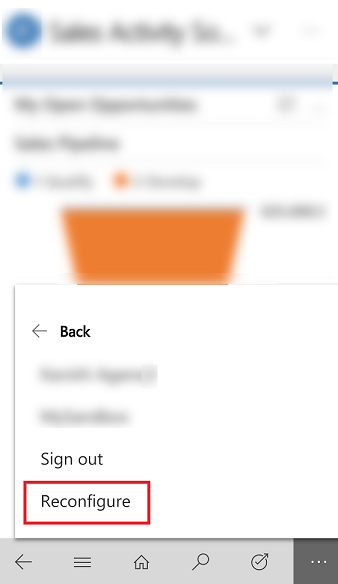
Atkārtota konfigurēšana dzēš no kešatmiņas visus datus un metadatus pašreizējai organizācijai, taču nepaļaujieties uz to kā uz drošības līdzekli.
Pirms izrakstīšanās noteikti izmantojiet opciju Pārkonfigurēt . Ja piesakāties citā organizācijā, bet vēlējāties dzēst datus par iepriekšējo organizāciju, kurā bijāt pieteicies, jums būs jāpierakstās atpakaļ šajā organizācijā un jāizmanto opcija Pārkonfigurēt , lai dzēstu šīs organizācijas datus un metadatus no kešatmiņas.
Navigācija
Tālruņiem noklusējuma orientācija ir portreta režīms. Planšetdatoriem pēc noklusējuma iestatīts ainavas režīms. Ekrāna orientāciju tālruņu un planšetdatora programmām nevar mainīt.
Izmantojiet navigācijas joslu, lai pārvietotos uz savu darba apgabalu, izveidotu jaunu ierakstu, meklētu, mainītu programmu un veiktu citus uzdevumus.
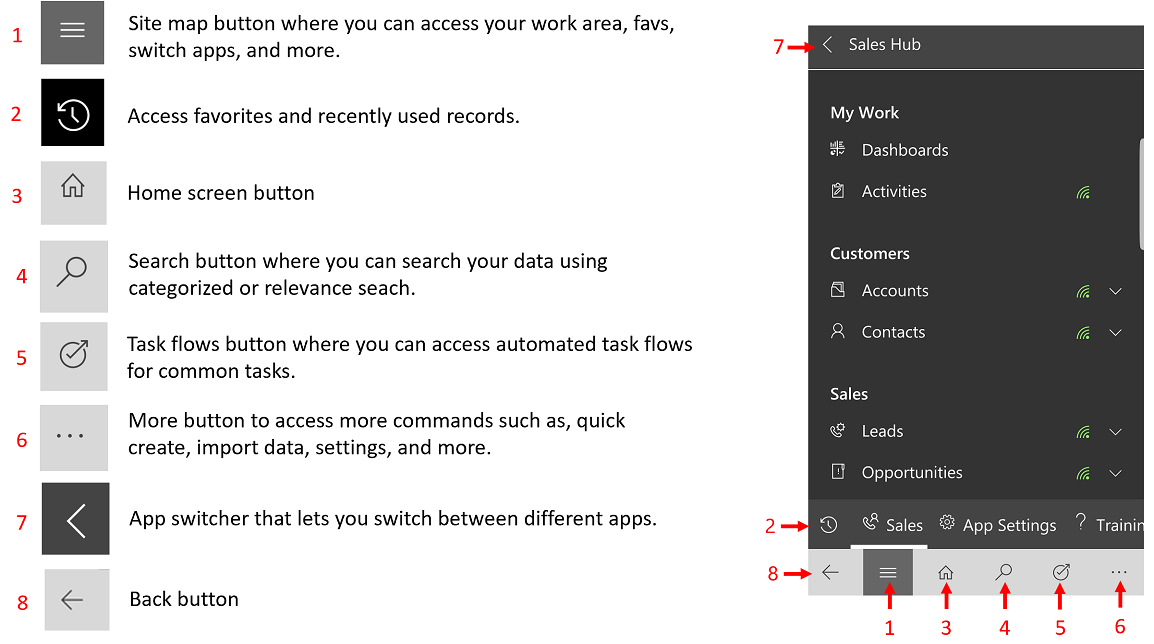
Izlase un nesen lietotie ieraksti
Izlase un nesen lietotie nodrošina ātru piekļuvi jūsu ierakstiem, skatiem vai informācijas paneļiem, ko nesen izmantojāt vai piespraudāt izlasei.
Lai atvērtu sadaļu Izlase un nesen lietotie, atlasiet pogu Vietnes
 >
> karte.
karte.Lai ierakstu piespraustu izlasei, nesen lietoto ierakstu sarakstā atlasiet piespraušanas pogu blakus ierakstam, kuru vēlaties pievienot izlasei. Tādējādi ieraksts tiks pārvietots no Nesen lietots uz Izlase.
Lai atspraustu vienumu no izlases, izlases sarakstāatlasiet piespraušanas pogu blakus ierakstam, kuru vēlaties atspraust.
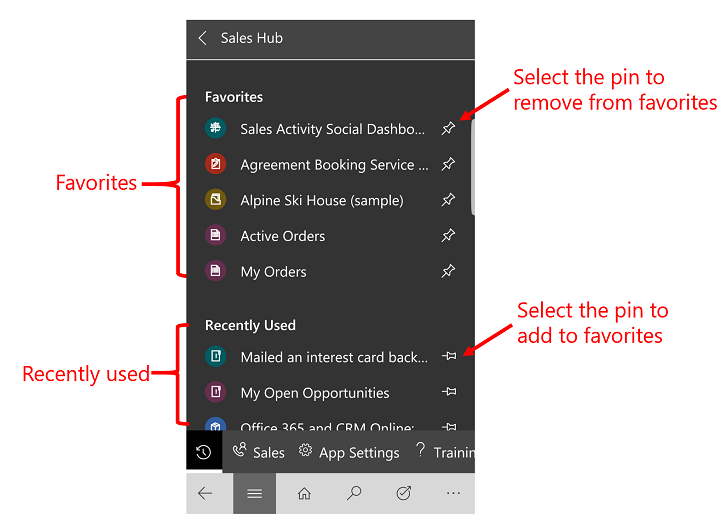
Informācijas paneļi un diagrammas
Informācijas paneļi sniedz pārskatu par vērtīgu informāciju. Atlasiet pogu Sākums ![]() , lai skatītu informācijas paneļus.
, lai skatītu informācijas paneļus.
Lai skatītu citu informācijas paneli, atlasiet lejupvērsto bultiņu blakus informācijas paneļa nosaukumam un pēc tam atlasiet informācijas paneli, ko vēlaties skatīt.
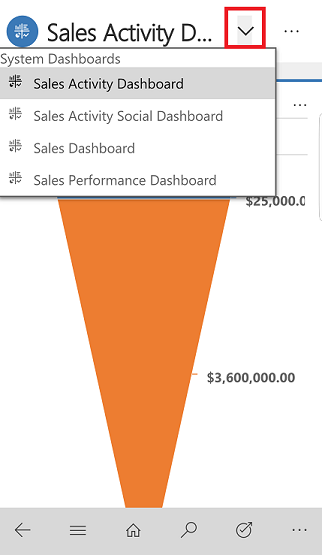
Lai skatītu diagrammu informācijas panelī pilnekrāna režīmā, atlasiet pogu Izvērst
 .
.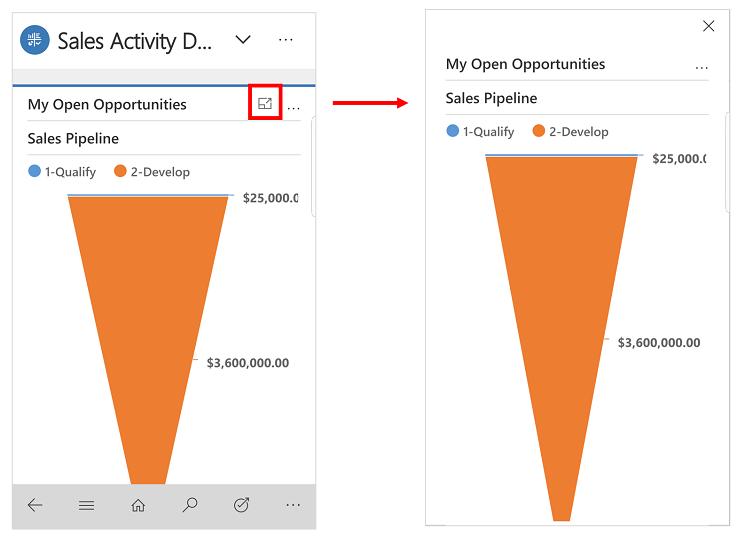
Lai skatītu ierakstus diagrammā vai atsvaidzinātu diagrammas skatu, atlasiet
 un pēc tam izvēlieties darbību: Atsvaidzināt vai Skatīt ierakstus.
un pēc tam izvēlieties darbību: Atsvaidzināt vai Skatīt ierakstus.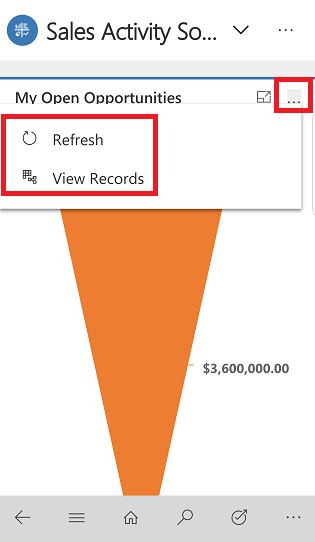
Diagrammas dod jums ātru priekšstatu par to, kā sekojat saviem mērķiem. Tās ir interaktīvas, tāpēc varat atlasīt diagrammas daļu, lai iegūtu vairāk informācijas.
Diagrammā atlasiet sadaļu, lai tiktu parādīts rīka padoms, kurā ir sniegta pamatinformācija par šo diagrammas sadaļu.
Vēlreiz atlasiet to pašu sadaļu, lai tiktu parādīts režģa skats ar sīkāku informāciju par diagrammas datiem.
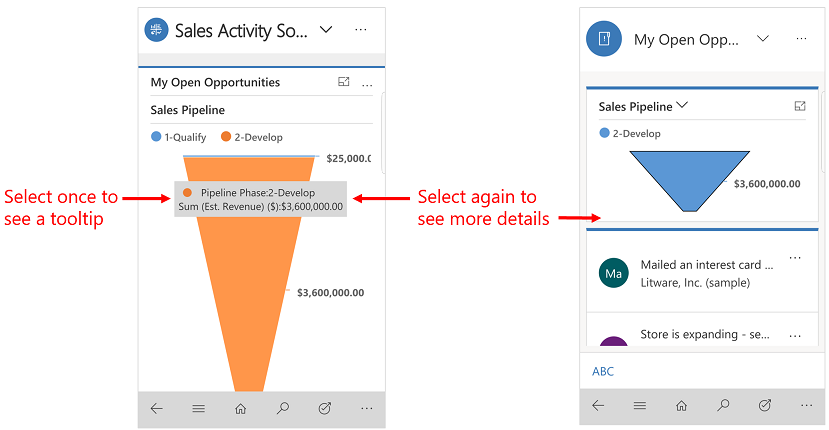
Lai mainītu diagrammas skatu, lai parādītu citu datu sadalījumu, atlasiet lejupvērsto bultiņu pie diagrammas nosaukuma un pēc tam atlasiet diagrammu, kuru vēlaties skatīt.
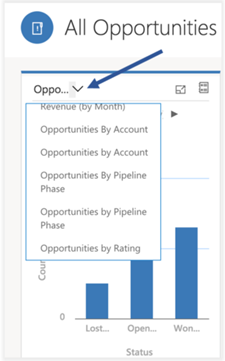
Darbs ar ierakstiem
Ātrās izveides izvēlne ļauj ātri un viegli pievienot datus sistēmai.
Lai izveidotu jaunu ierakstu, navigācijas joslā atlasiet pogu Vēl
 .
.Atlasiet Ātrās izveides izvēlne.
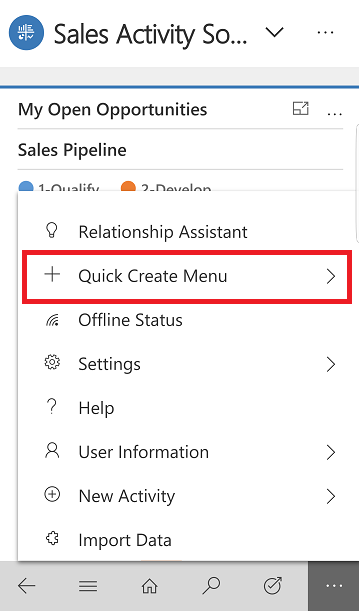
Atlasiet darbības tipu vai ierakstu, kuru vēlaties izveidot.
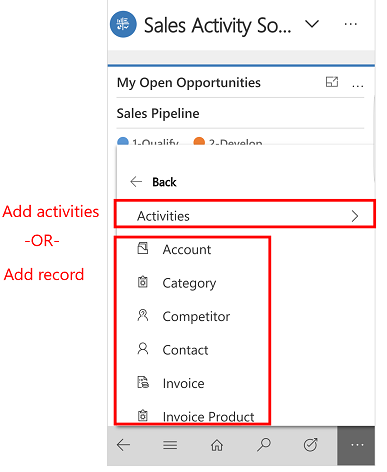
Ievadiet ierakstam nepieciešamo informāciju un pēc tam atlasiet Saglabāt un aizvērt.
Rīkoties atbilstoši ierakstam
Rīkojies ar ierakstu, šo ierakstu neatverot.
Atlasiet pogu
 Vietnes karte un pēc tam atlasiet ieraksta tips, kuru vēlaties atjaunināt, piemēram , Konti.
Vietnes karte un pēc tam atlasiet ieraksta tips, kuru vēlaties atjaunināt, piemēram , Konti.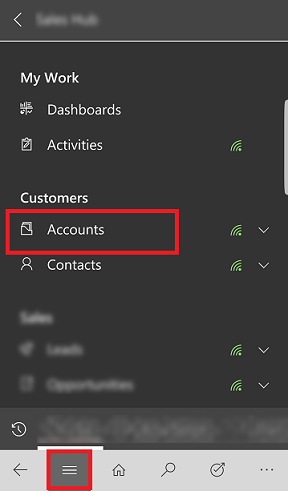 .
.Ierakstu sarakstā atlasiet ierakstu, kuru vēlaties atjaunināt, un pēc tam atlasiet
 darbību, piemēram, Piešķirt,Deaktivizēt vai Dzēst.
darbību, piemēram, Piešķirt,Deaktivizēt vai Dzēst.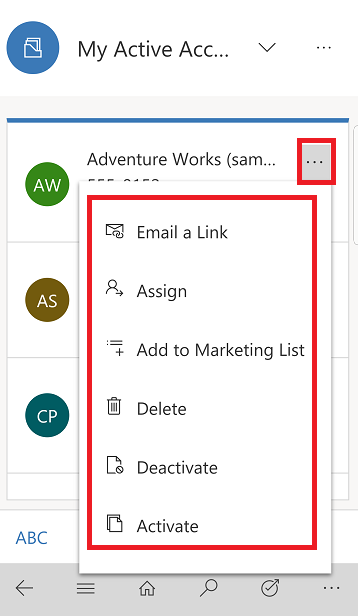 .
.
Darbību pievienošana laika skalā
Darbības ir detalizēta informācija, ko pievienojat ierakstam, kas ietver piezīmes, ziņas, uzdevumu, nosūtīt e-pasta ziņojumus, pievienot tālruņa sarunas detalizētu informāciju vai iestatīt tikšanās. Šīs darbības tiek pievienotas ieraksta laika skalas sienā, un tā seko līdzi visam ierakstam, kas norādīts laika skalas sadaļā. Sistēma automātiski lieto laikspiedolu katrai darbībai un parāda, kas to izveidojis.
Piezīmes
Periodiskas tikšanās darbības netiek atbalstītas programmā Dynamics 365 tālruņiem vai palaižot modeļa vadīto programmu tīmekļa klientu savā mobilā tālruņa tīmekļa pārlūkprogrammā.
Darbības pievienošana
Atlasiet pogu
 Vietnes karte un pēc tam atlasiet ieraksta tips, kuru vēlaties atjaunināt, piemēram , Konti. Tad izvēlieties ierakstu, lai to atvērtu.
Vietnes karte un pēc tam atlasiet ieraksta tips, kuru vēlaties atjaunināt, piemēram , Konti. Tad izvēlieties ierakstu, lai to atvērtu.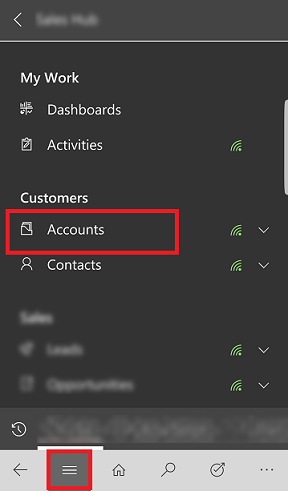 .
.Atvērtajā ierakstā blakus Kopsavilkums atlasiet
 >Laika grafiks.
>Laika grafiks.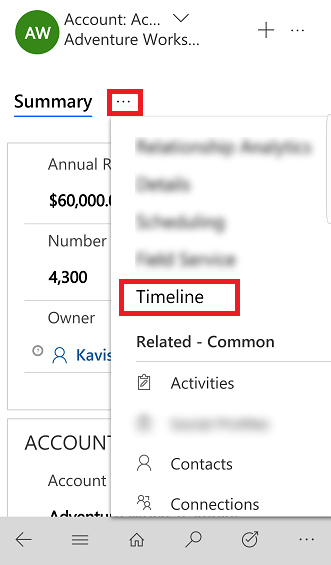 .
.Apgabalā Laika grafiks atlasiet pogu
 > Pievienot un pēc tam atlasiet darbības veidu, kuru vēlaties pievienot.
> Pievienot un pēc tam atlasiet darbības veidu, kuru vēlaties pievienot.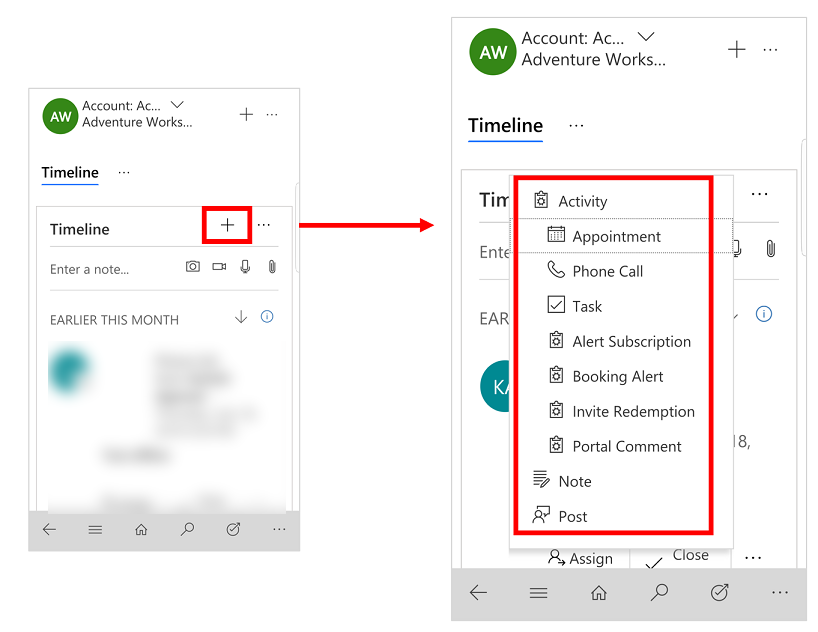
Piezīmes
Var pievienot arī piezīmes, fotoattēlus, video un pielikumus.
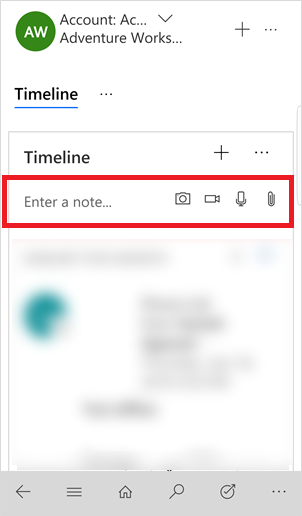
Laika skalas skata kārtošana un filtrēšana
Atlasiet
 un atlasiet Atvērt filtra rūti , lai filtrētu ierakstus laika grafikā pēc ieraksta tips vai atsvaidzinātu laika grafiku.
un atlasiet Atvērt filtra rūti , lai filtrētu ierakstus laika grafikā pēc ieraksta tips vai atsvaidzinātu laika grafiku.Atlasiet
 , lai mainītu ierakstu kārtošanas secību no augošā secībā uz dilstošu un otrādi.
, lai mainītu ierakstu kārtošanas secību no augošā secībā uz dilstošu un otrādi.
E-pasta sūtīšana, zvanīšana
Zvaniet vai nosūtiet e-pastu saviem klientiem viegli no mobilās programmas. Atveriet klienta ierakstu un ierakstā atlasiet tālruņa numuru, lai sāktu zvanu, vai atlasiet e-pasta ziņojuma pogu, lai nosūtītu e-pasta ziņojumu.
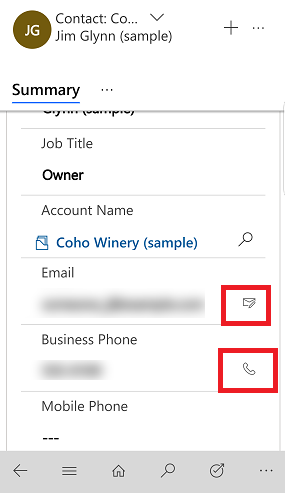
Ieraksta attēla atjaunināšana
Lai pievienotu jaunu attēlu, atveriet ierakstu un atlasiet ierakstam pašreizējo attēlam. Izvēlieties Izmantot kameru, lai uzņemtu jaunu attēlu, vai Augšupielādēt attēlu, lai izvēlētos esošu attēlu savā ierīcē. Pēc tam izpildiet ierīcē parādītos norādījumus, lai pievienotu jauno attēlu.
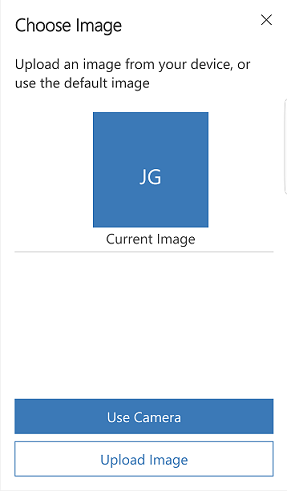
Biznesa procesu plūsma
Biznesa procesa plūsmas palīdz jums konsekventi ievadīt datus un vienādu darbību izpildi katru reizi, kad strādājat ar ierakstu. Kamēr strādājat ar jaunu ierakstu, biznesa procesa plūsma palīdz apskatīt katru darbību, kas ir nepieciešama, lai izveidotu jaunu ierakstu un aizpildītu nepieciešamo informāciju atbilstoši jūsu organizācijas biznesa procesam.
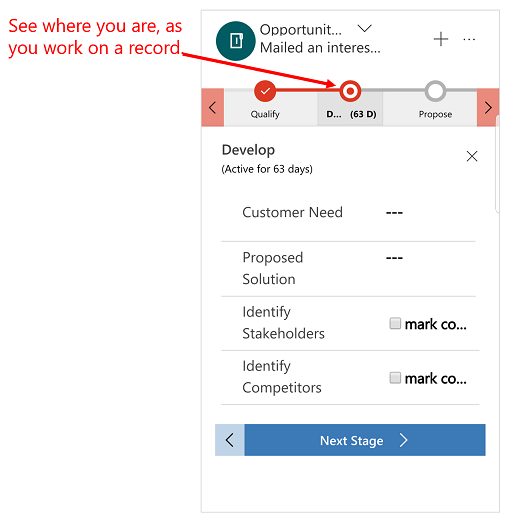
Uzdevumu plūsmas
Izmantojiet uzdevumu plūsmas, lai pabeigtu līdzīgu uzdevumu kopumu. Piemēram, ja jums regulāri jāveic virkne sekojuma darbību, navigācijas joslā atlasiet pogu Uzdevumu plūsma  . Tas jūs vedīs cauri visam uzdevumam no sākuma līdz beigām, lai neaizmirstat kādu nozīmīgu soli.
. Tas jūs vedīs cauri visam uzdevumam no sākuma līdz beigām, lai neaizmirstat kādu nozīmīgu soli.
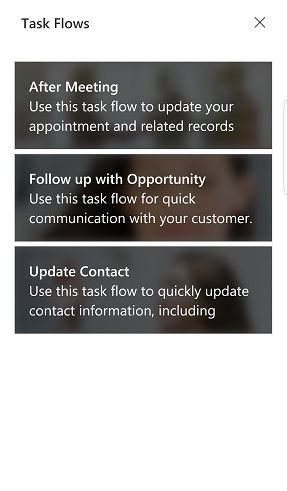
Piezīmes
Administratoram ir jāieslēdz uz uzdevumu balstītas plūsmas. Papildinformācija: Mobilās uzdevumu plūsmas izveide
Meklēt ierakstus
Varat meklēt ierakstus vairākās entītijās, izmantojot līdzekli Atbilstības meklēšana vai Kategorizēta meklēšana. Atbilstības meklēšana nodrošina ātru un vispusīgu rezultātu meklēšanu vairākās entītijās, grupējot rezultātus vienā sarakstā pēc svarīguma. Kategorizēta meklēšana atgriež grupētus meklēšanas rezultātus pēc entītijas veida, piemēram, pēc uzņēmumiem, kontaktpersonām vai interesentiem.
Parasti kategorizēta meklēšana ir noklusējuma meklēšanas opcija. Tomēr, ja Atbilstības meklēšana ir iespējota jūsu organizācijai, tā kļūst par noklusējuma meklēšanas režīmu.
Parasta ātrā atrašana (kategorizēta meklēšana)
Sākas ar: Rezultāti ietver ierakstus, kas sākas ar konkrētu vārdu. Piemēram, ja vēlaties meklēt "Alpu slēpošanas māja", meklēšanas lodziņā ierakstiet alp ; ja ierakstāt slēpes, ieraksts netiks rādīts.
Aizstājējzīme: piemēram, *slēpošana vai *slēpošana*
Atbilstības meklēšana
- Meklēšana: rezultāti ietver ierakstus, kuros ir lauks ar visiem meklējamā termina vārdiem. Atsevišķi vārdi var parādīties jebkur virknē un jebkādā secībā. Piemēram, ja meklējat “Slēpošanas mājiņa Alpos”, iespējams, atradīsit rezultātu “Šodien devos prom no mājām, lai brauktu slēpot uz kūrortu Alpine Meadows”, jo visi meklētie vārdi ir ietverti virknē.
Pārslēgšana starp atbilstības un kategorizēto meklēšanu
Ja jūsu organizācija ir ieslēgusi gan meklēšanas opcijas (gan atbilstības, gan kategorizēta meklēšana), varat pārslēgties starp abām.
Lai pārslēgtos starp meklēšanas veidiem, navigācijas joslā atlasiet pogu
 Meklēt.
Meklēt.Augšdaļā atlasiet nolaižamo sarakstu, lai pārslēgtos starp atbilstības meklēšana vai kategorizētu meklēšanu.
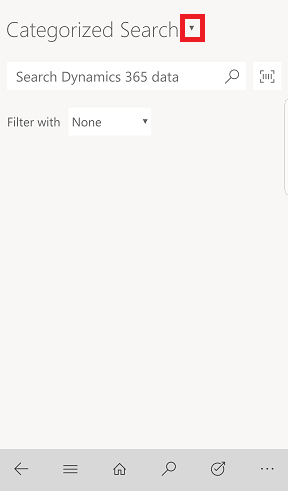
Meklēšanas sākšana
Navigācijas joslā atlasiet pogu
 Meklēt.
Meklēt.Meklēšanas lodziņā ierakstiet meklējamos vārdus un pēc tam atlasiet meklēšanas pogu.
Meklēšana, izmantojot svītrkodu skeneri
Neievadiet svītrkodu manuāli, ierakstot laukā numuru, skenējiet svītrkodus, izmantojot savas ierīces kameru. Tas atvieglo noliktavas krājumu informācijas iegūšanu un citus darbus, kad esat ārpus darbavietas.
- Lai izmantotu svītrkodu skeneri, kad esat meklēšanas režīmā, atlasiet pogu
 Svītrkodu skeneris un pēc tam izpildiet ierīcē sniegtos norādījumus.
Svītrkodu skeneris un pēc tam izpildiet ierīcē sniegtos norādījumus.
Attiecību palīgs
Relāciju palīgs ir paredzēts, lai nodrošinātu svarīgu un relevantu informāciju saistībā ar to, ko jūs darāt šobrīd. Palīgs analizē visus datus, kas ir tā rīcībā, un ģenerē darbību karšu kolekciju, katra no kurām ietver ziņojumu ar kartes kopsavilkumu un saites darbību izpildei. Palīgs kārto kartes pēc prioritātes un filtrē tās pašreizējam kontekstam.
Palīgs jums atgādina par gaidāmajām darbībām, tālruņa zvaniem un sanāksmēm; tā novērtē jūsu saziņu un iesaka, kad varētu būt laiks sazināties ar kādu kontaktpersonu, kas kādu laiku ir bijusi neaktīva; tā identificē e-pasta ziņojumus, kas varētu gaidīt atbildi no jums; un tā jūs brīdina, kad kāda nozīmīga iespēja tuvojas tās slēgšanas datumam un vēl daudz ko citu.
Palīgs vērš uzmanību uz svarīgākajiem vienumiem un uzdevumiem, kas ir ņemti no visiem programmas apgabaliem.
Lai piekļūtu palīgam, navigācijas joslā atlasiet pogu
 >Vēl Relāciju palīgs.
>Vēl Relāciju palīgs.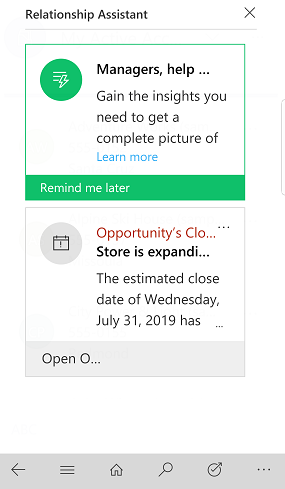
Paziņojumi par konfidencialitāti
Dynamics 365 for Customer Engagement planšetdatoriem un tālruņiem un Project Finder programmai Project Finder programmai Dynamics 365 ("Programma") ļauj lietotājiem piekļūt savai Microsoft Dynamics CRM vai Dynamics 365 for Customer Engagement instancei no planšetdatora un tālruņa ierīces. Lai nodrošinātu šo pakalpojumu, Programma apstrādā un saglabā informāciju, piemēram, lietotāja akreditācijas datus un datus, ko lietotājs apstrādā programmā Microsoft Dynamics CRM vai Dynamics 365 for Customer Engagement. Programma ir paredzēta lietošanai tikai tiem Microsoft klientu lietotājiem, kuri ir pilnvaroti CRM vai Dynamics 365 for Customer Engagement lietotāji Microsoft Dynamics . Programma apstrādā lietotāja informāciju attiecīgā Microsoft klienta vārdā, un Microsoft var izpaust Programmas apstrādāto informāciju pēc tās organizācijas norādījumiem, kas lietotājiem nodrošina piekļuvi Microsoft Dynamics CRM vai Dynamics 365 for Customer Engagement. Informāciju, ko lietotāji apstrādā Programmā, korporācija Microsoft neizmanto nekādam citam nolūkam.
Ja lietotāji izmanto Programmu, lai izveidotu savienojumu ar Microsoft Dynamics CRM (tiešsaistes) vai Dynamics 365 for Customer Engagement, instalējot Programmu, lietotāji piekrīt tam, ka korporācijai Microsoft tiek pārsūtīts viņu organizācijas piešķirtais ID un piešķirtais lietotāja ID, kā arī ierīces ID, lai iespējotu savienojumus vairākās ierīcēs vai uzlabotu Microsoft Dynamics CRM (tiešsaistes), Dynamics 365 for Customer Engagement vai Programmu.
Atrašanās vietas dati. Ja lietotāji pieprasa un iespējo Programmā pakalpojumus vai līdzekļus, kuri izmanto atrašanās vietas datus, Programma var vākt un izmantot precīzus lietotāja atrašanās vietas datus. Precīzi atrašanās vietas dati var tikt iegūti no globālajām pozicionēšanas sistēmām (GPS), mobilo sakaru torņiem un Wi-Fi tīklājiem. Programma var nosūtīt atrašanās vietas datus uz Microsoft Dynamics CRM vai Dynamics 365 for Customer Engagement. Programma var nosūtīt atrašanās vietas datus pakalpojumam Bing Maps un citiem trešo pušu karšu pakalpojumiem, piemēram, Google Maps un Apple Maps, lietotāja tālrunī norādītajam lietotājam, lai apstrādātu lietotāja atrašanās vietas datus Programmā. Lietotāji var atspējot pakalpojumus vai līdzekļus, kas izmanto atrašanās vietas datus, vai arī var atspējot Programmas piekļuvi lietotāja atrašanās vietas datiem, izslēdzot atrašanās vietas pakalpojumu vai atspējojot Programmas piekļuvi atrašanās vietas pakalpojumam. Bing Maps izmantošanu regulē Bing Maps lietotāja lietošanas noteikumi, kuri ir pieejami vietnē https://go.microsoft.com/?linkid=9710837, un Bing Maps paziņojums par konfidencialitāti, kas pieejams https://go.microsoft.com/fwlink/?LinkID=248686. To, kā lietotāji izmanto trešo pušu karšu pakalpojumus un kādu informāciju lietotāji tiem sniedz, regulē attiecīgo pakalpojumu lietotāja lietošanas noteikumi un paziņojumi par konfidencialitāti. Lietotājiem ir rūpīgi jāpārskata šie citi lietošanas nosacījumi lietotājam un paziņojumi par konfidencialitāti.
Programmā var būt iekļautas saites uz citiem Microsoft pakalpojumiem un trešo pušu pakalpojumiem, kuru konfidencialitātes un drošības prakse var atšķirties no Microsoft Dynamics CRM vai Dynamics 365 for Customer Engagement prakses. JA LIETOTĀJI IESNIEDZ DATUS CITIEM MICROSOFT PAKALPOJUMU VAI TREŠO PUŠU PAKALPOJUMU SNIEDZÉJIEM, ŠĀDUS DATUS REGLAMENTĒ TO ATTIECĪGIE KONFIDENCIALITĀTES PAZIŅOJUMI. Lai izvairītos no šaubām, uz datiem, kas Microsoft Dynamics tiek kopīgoti ārpus CRM vai Dynamics 365 for Customer Engagement, neattiecas lietotāju Microsoft Dynamics CRM vai Dynamics 365 for Customer Engagement līgumi vai piemērojamais Microsoft Dynamics drošības kontroles centrs. Microsoft iesaka pārskatīt šos citus paziņojumus par konfidencialitāti.
Licencētiem Dynamics 365 (tiešsaistes versija) lietotājiem ar noteiktām drošības lomām (uzņēmuma vadītājs, pārdošanas vadītājs, pārdevējs, sistēmas administrators, sistēmas pielāgotājs un pārdošanas viceprezidents) automātiski tiek piešķirta atļauja piekļūt pakalpojumam, izmantojot Dynamics 365 planšetdatoriem, kā arī citus klientus.
Administrators (lietotāja drošības lomu vai entītiju līmenī) pilnībā kontrolē piekļuves iespēju un sankcionētas pieejas līmeni saistībā ar planšetdatora klientu. Pēc tam lietotāji var piekļūt Dynamics 365 (online), izmantojot Dynamics 365 planšetdatoriem, un klientu dati tiks kešoti ierīcē, kurā darbojas attiecīgais klients.
Pamatojoties uz noteiktiem iestatījumiem lietotāja drošības un entītiju līmenī, no Dynamics 365 (online) var eksportēt un lietotāja ierīcē kešot tādus klientu datu veidus kā ieraksta dati, ieraksta metadati, entītijas dati, entītijas metadati un biznesa loģika.
Iespējojot iestatījumu Lietotāja saturs un atrašanās vieta, jūs atļaujat savam vai Dynamics 365 Customer Engagement (on-premises) CRM administratoram un sistēmas pielāgotājiem piekļūt precīziem atrašanās Microsoft Dynamics vietas datiem un failiem jūsu mobilajā ierīcē. Administrators vai pielāgotājs var izvēlēties nosūtīt informāciju uz Dynamics 365 for Customer Engagement Dynamics CRM un/vai citiem pakalpojumiem pēc saviem ieskatiem. Pēc tam varat atspējot šo funkcionalitāti, atspējojot iestatījumu Lietotāja saturs un atrašanās vieta . Ņemiet vērā, ka šis iestatījums neietekmē mobilās ierīces operētājsistēmā norādītos konfidencialitātes iestatījumus.